Utskrift er tilgjengelig fra PCer i bibliotek og datarom, fra egen PC via trådløst nett, og via mobil. Utskriftsjobber som ikke blir skrevet ut slettes etter 72 timer.
Installere printer på egen PC/mac
- Gå til uniFLOW Online webside: https://nih.eu.uniflowonline.com/
- Velg “Continue with NIH Microsoft 365”, og logg inn med samme brukernavn@nih.no (samme brukernavn og passord som i Canvas).
- Gå til "Start printing" i menyen til venstre. Last ned programvaren for PC eller Mac og installer den.
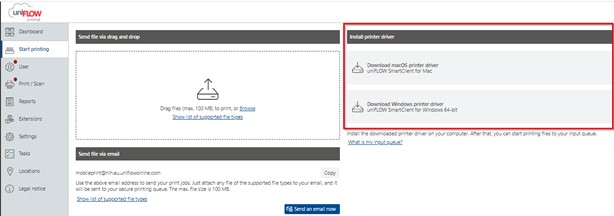
Programvaren krever omstart for å fungere. Etterpå finner du "NIH-print uniFLOW i listen over tilgjengelige printere" - For å aktivere programvaren/klienten, må du registrere deg med din Office 365-konto ved NIH. Når du åpner f.eks. Word for å skrive ut (og velger NIH-print uniFLOW Online som printer), får du opp vinduet under.
Velg "Continue with NIH 365" og logg inn med brukernavn@nih.no.
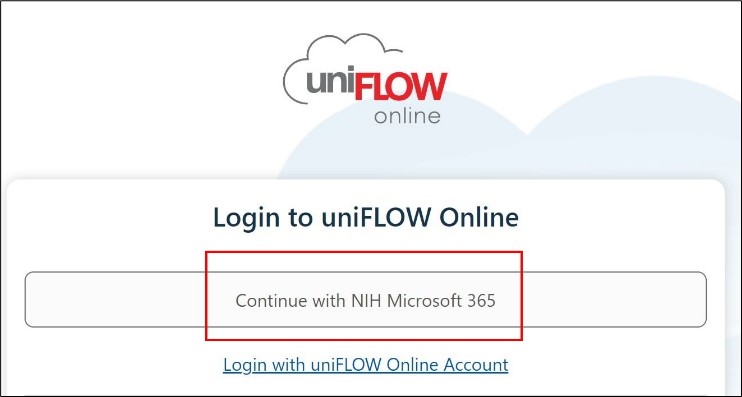
Det vil komme en beskjed i nettleser om at installasjonen nesten er ferdig og deretter ferdig. Finn følgende bilde (kan ligge bak nettleseren). Klikk på Start.
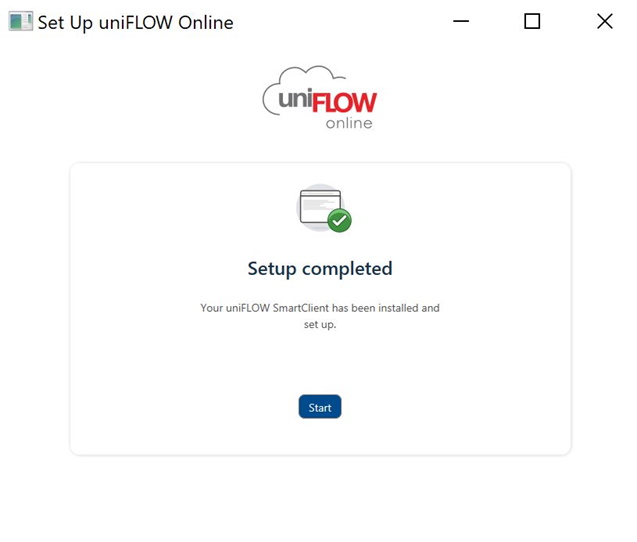
Dersom utskriften ikke har lagt seg i kø, forsøk å skrive ut på nytt.
Sjekke utskriftskø
1- Logg inn på utskriftsportalen, https://nih.eu.uniflowonline.com
2- Velg Dashboard i menyen til venstre. Nederst til høyre på siden vil du se din utskriftskø.
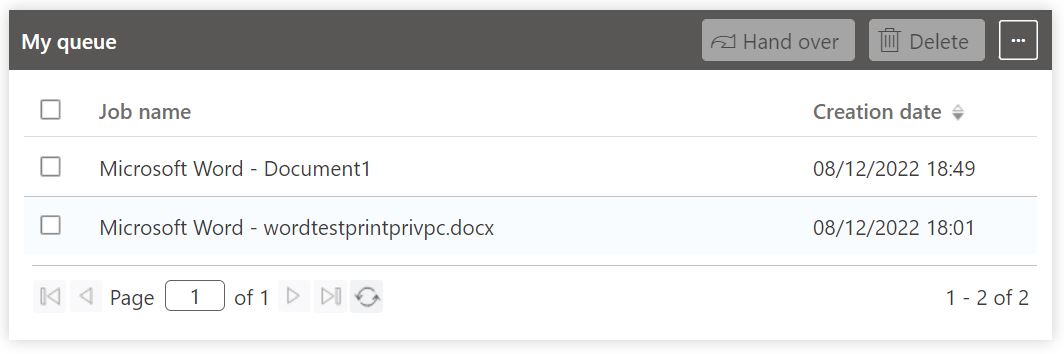
Aktivering av studentkortet for å skrive ut
For å aktivere studentkortet for utskrift, må du knytte kortet til din NIH-bruker.
Det gjør du ved å legge adgangskortet på skriveren, og deretter taste inn din PIN-kode. Kortleseren sitter til høyre for displayet/skjermen på skriveren.
Dersom du ikke har mottatt PIN-kode på NIH-e-post, gå til neste steg.
Har du ikke PIN-kode?
- Gå til uniFLOW Online webside: https://nih.eu.uniflowonline.com/
- Velg “Continue with NIH Microsoft 365”, og logg inn med samme brukernavn og passord som i Canvas (brukernavn@nih.no).
- Velg Dashboard i menyen til venstre på siden og deretter Identities.
- Klikk på ...-menyen til høyre på PIN-linjen.
Velg "Show PIN-kode".
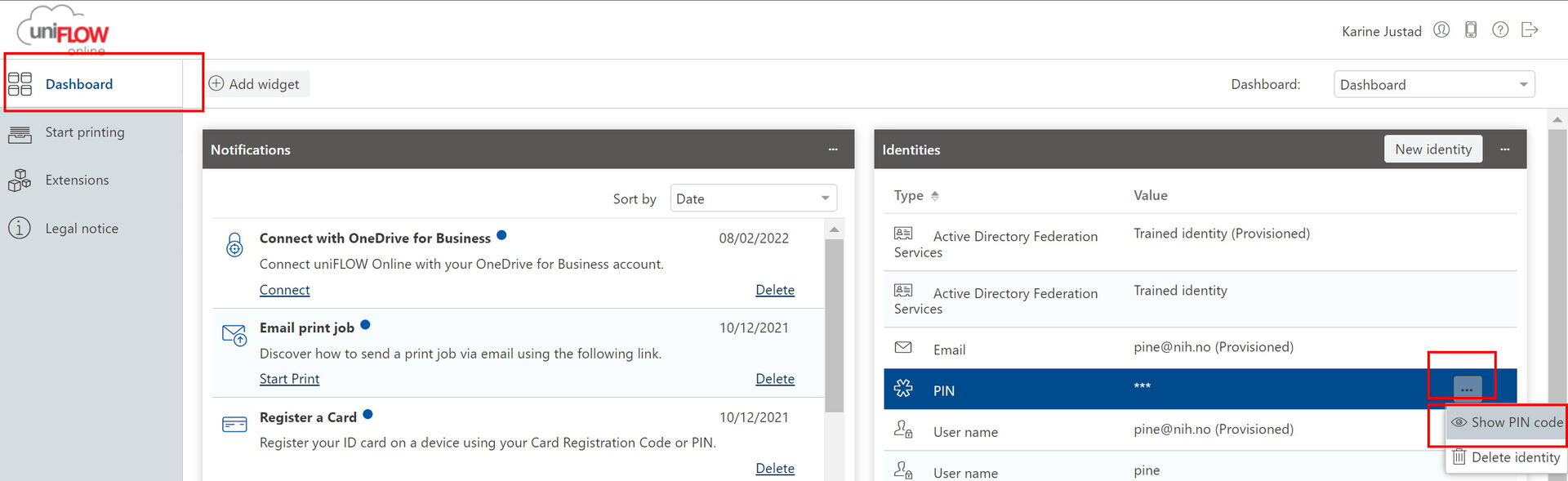
Skrive ut fra NIH-PC
- Gå til uniFLOW Online webside: https://nih.eu.uniflowonline.com/
- Velg “Continue with NIH Microsoft 365”, og logg inn med samme brukernavn@nih.no (samme brukernavn og passord som i Canvas).
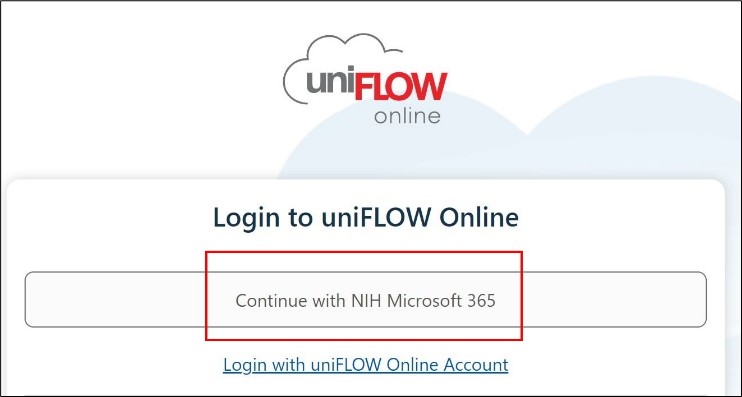
- Gå til "Start printing" i menyen på venstre side.
- Dra filen du skal skrive ut inn i "Send via drag and drop"-feltet, eller klikk "Browse" for å finne filen på pc’en.
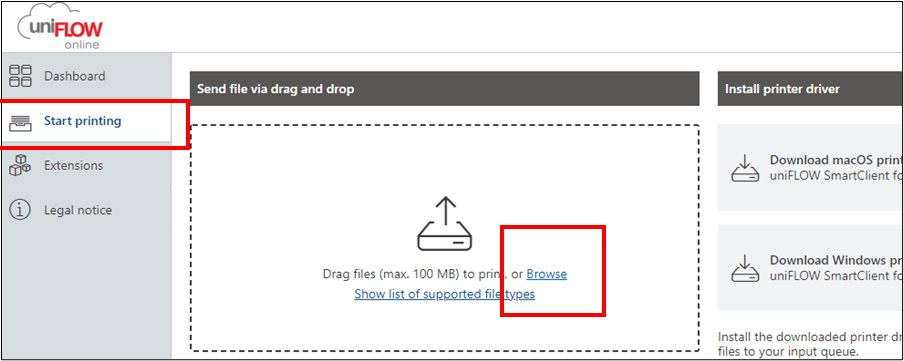
- Du får en kvittering på at filen er sendt til skriveren (kvitteringen blir borte etter en kort stund).

Gå til en av skriverne i biblioteket (eller i Masterlesesalen) og logg deg inn ved å holde studentkortet over kortleseren til høyre for displayet. Dette forutsetter at du har registrert kortet ditt.
NB! Utskriftsjobber som ikke blir skrevet ut slettes etter 72 timer.
Studentskrivere
Studentskriverne er plassert ut på følgende steder:
- - Biblioteket
- - Masterlesesal, bygg F